 |
 |
|
Как разобрать ноутбук самому? Инструкции по разборке ноутбуков ASUS, ACER, TOSHIBA, DELL, HP, SONY VAIO, APPLE MacBooK, COMPAQ, SAMSUNG, IBM LENOVO
|

|
|
Разборка ноутбука ASUS K52J (K52D). Инcтрукции и методики разборки ноутбука ASUS K52J (K52D)
|

|
|
Разборка ноутбука ASUS EEE PC X101CH. Инcтрукции и методики разборки ноутбука ASUS EEE PC X101CH
|

|
|
Антивирус Касперского 2013, NOD32 Smart Security, D.Web.
|

|
|
Windows заблокирован. Способы разблокировки компьютера не пополняя счёт мобильного телефона мошенников
|

|
|
Замена корпуса ноутбука в Спб. Где купить корпус для ноутбука в СПб? Как заменить или отремонтировать корпус ноутбука самостоятельно?
|

|
|
Срочный ремонт мобильных, сотовых телефонов и смартфонов в Санкт-Петербурге. Быстрая замена экрана (дисплея) в телефоне на Петроградке, Горьковская.
|

|
|
Замена матрицы ноутбука в СПб
|

|
|
Сводная таблица взаимозаменяемости видеочипов N-Vidia. Чем заменить видеочип в ноутбуке?
|

|
|
Оптимизация работы ноутбука, модернизация и апгрейд ноутбука, повышение производительности ноутбука.
|

|
|
Устанавливаем SSD накопитель в ноутбук. Замена HDD на SSD в ноутбуке. Обзор SSD-накопителя от компании Intel SSD 510
|

|
|
Доработка или перепрошивка mini PCIex WI-FI адаптера INTEL 5100 (5150) для работы в режиме N
|

|
|
Срочный ремонт игровых приставок XBOX 360 и Sony Playstation 2, 3, PSP в Петербурге (СПб). Перепрошивка и расчиповка PSP, PS2, PS3
|

|
|
Замена клавиатуры ноутбука, ремонт клавиатуры в ноутбуке, купить клавиатуру для ноутбука в Петербурге (СПб)
|

|
|
Замена привода компакт дисков, установка модулей оперативной памяти ОЗУ, замена винчестера, установка модуля беспроводной сети WiFi
|

|
|
Ремонт и замена дисковода в ноутбуке. Цена замены привода компакт-дисков ноутбука. DVD-RW, CD-RW, DVD-ROM, CD-DVD/RW, BLUE-RAY купить для ноутбука в СПб
|

|
|
Чистка ноутбука от пыли, замена термопасты, вентилятора системы охлаждения ноутбука.
|

|
| Дисплей ноутбука. Как определить тип матрицы (дисплея) уcтановленного в ноутбуке.
|

|
| Замена видеочипа в ноутбуке. BGA ремонт материнской платы ноутбука. Замена северного и южного моста ноутбука.
|
|
 |

|
|
Матрицы для ноутбуков. Замена матрицы ноутбука, купить дисплей, экран для ноутбука в СПб, замена дисплея в ноутбуке
|

|
|
БУ матрицы для ноутбуков, купить дешево, недорого бу матрицу для ноутбука в спб
|

|
|
Купить корпус для ноутбука. Крышка дисплея, петли, нижняя часть корпуса ноутбука купить или заказать в Петербурге (СПб)
|

|
|
Купить модуль WI-FI стандарта N 300 Mbps для ноутбука в СПб.
|

|
|
Замена экрана в электронной книге E-BOOK. Замена экранов E-INK
|

|
|
Замена инвертора в ноутбуке. Нет подсветки матрицы в ноутбуке, купить инвертор для ноутбука в СПб
|

|
|
Замена матрицы в электронной книге. Проблеммы совместимости экранов для E-BOOK
|

|
|
Кулеры для ноутбуков. Замена системы охлаждения в ноутбуке, замена кулера в ноутбуке, купить кулер для ноутбука в СПб.
|

|
|
Клавиатура для ноутбука. Купить клавиатуру на ноутбук в Спб.
|

|
|
Материнская плата для ноутбука. Замена материнской платы в ноутбуке.
|

|
|
Оперативная память для ноутбука. Купить оперативную память для ноутбука в Петербурге (СПб): PC100, PC133, DDR-1, DDR-2, DDR-3.
|

|
|
Замена жесткого диска (винчестера) в ноутбуке. Купить бу SATA, ATA, IDE винчестер для ноутбука в Петербурге (СПб).
|
|

|
|
|
 |
|
Сброс пароля на вход в БИОС ноутбука. Сброс утраченного пароля на загрузку операционной системы в ноутбуке. Как снять пароль с БИОС (BIOS) в ноутбуке. Обеспечение защиты информации в современных ноутбуках. Какова степень защищённости конфиденциальных данных на жёстком диске в ноутбуках бизнес-класса.
Снятие или сброс пароля на вход в БИОС ноутбука в сервисных центрах Петербурга стоит в районе 2 000 рублей. Точнее сказать, разброс цен на данную процедуру составляет от 1 500 до 4 500 рублей. Всё зависит от фирмы-производителя и конкретной модели ноутбука, потому, что сброс пароля на БИОС (BIOS) в ноутбуке может оказаться достаточно сложной процедурой даже для опытного и продвинутого сервисного инженера вследствие технологических особенностей конкретной модели ноутбука. На серийных и бюджетных моделях, практически всех известных на сегодняшний день производителей ноутбуков (ACER, ASUS, TOSHIBA, SAMSUNG, HP и т.д.), применяется несложная методика хранения паролей на вход в БИОС и на загрузку операционной системы. Скинуть пароль на вход в БИОС в таких ноутбуках зачастую возможно просто вынув и затем обратно вставить батарейку CMOS.

Это вызвано, в первую очередь, конечно же, низкой стоимостью этих ноутбуков. Как известно, чем дешевле ноутбук, тем проще его производство и, конечно, дешевле затраты на обеспечение защиты к доступу информации хранящейся в этом ноутбуке. И наоборот: в дорогих моделях ноутбуков БИЗНЕС-КЛАССА, защита к доступу информации построена гораздо более надёжно. Взломать пароль к функциям БИОСа или к загрузке операционной системы в ноутбуках БИЗНЕС-КЛАССА практически невозможно.
Вся система хранения паролей в ноутбуках бизнес-класса устроена таким образом, что получить доступ к настройкам БИОС и дальнейшей загрузке ОС или же доступа к жесткому диску (если его снять с ноутбука и подключить к другому ПК), без обладания паролем невозможна.
Пароли зашифрованы в одностороннем порядке, то есть, даже как-то узнав метод шифрования, разгадать его просто невозможно: так как система защиты от взлома паролей моментально стирает все алгоритмы которыми зашифрован пароль доступа к пользовательским данным в момент попытки его взлома злоумышленником.
Таким образом, при определённых условиях, вся конфиденциальная информация, к которой произведена попытка несанкционированного доступа, может быть мгновенно уничтожена системой безопастности методом многократного стирания и записи поверх произвольных данных… Это обеспечивается сложнейшим механизмом защиты пользовательской информации системой безопасности ноутбуков БИЗНЕС-Класса.
Единственным способом взломать пароль на компьютер или ноутбук остаётся применение инструментов: молоток, топор, отвёртка и бензопила :) ШУТКА :)
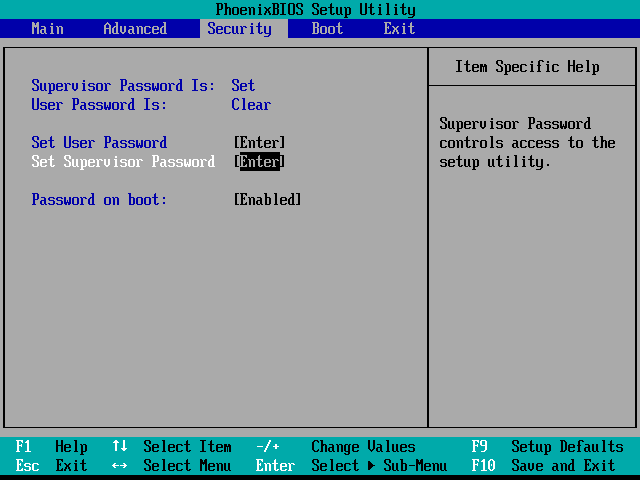
После некого лирического отступления и экскурса в методику защиты данных в современных ноутбуках мы предлагаем вашему вниманию нижеследующую статью, в которой подробно и наглядно изложены методы снятия паролей и доступа к настройкам БИОС в ноутбуках различных моделей.
Практические способы сброса пароля на BIOS в ноутбуках разных моделей
Методика хранения паролей в ноутбуках, кардинально отличается от настольных ПК. Иногда, но довольно редко, попадаются модели ноутбуков, у которых сброс пароля на загрузку операционной системы или на БИОС осуществляется путём вытаскивания или отпаивания батарейки CMOS, но таких моделей ноутбуков сейчас днем с огнем не сыщешь. Совершенно другая ситуация с ноутбуками маленьких размеров — нетбуков и моделей busines class. У них пароль располагается отдельно от БИОС в специальной микрухе. Таким образом, обычным сбросом БИОСа проблема пароля не решится. Естественно это сделано производителями ноутбуков не просто так, а в первую очередь — для защиты от грабежей и краж. Для защиты информации и придуманы подобные сложности. Но нам все же интересно как этот пароль снимать, ибо на этом можно неплохо заработать :)
Вариантов снятия пароля БИОСа довольно много, это естественно, зависит от конкретной модели вашего ноутбука. Например, на старых моделях Toshiba сброс пароля производился с помощью специально изготовленной заглушки на параллельный порт, но в современных ноутбуках скинуть пароль на БИОС возможно только при помощи сервис-пароля который зависит от модели ноутбука и его серийника.
Также есть ноутбуки (как правило российских сборщиков) в которых есть возможность применять служебные пароли, которые так же зависят от модели и версии БИОС. Как бы там ни было, чаще всего пароль, а также кое-какая еще информация, храниться в микросхеме EEPROM производства ATMEL SSL.

Обычно, выпаивают данную микросхему, устанавливают на программатор, заливают туда прошивку от такой же модели ноутбука, но уже естественно без пароля, и запаивают обратно. Минус этого способа в том, что в данной микрухе хранится не только пароль, но и серийник ноутбука, партнамбер и очень нужная служебная информация. Понятно, что при таком варианте сброса пароля, сменится как минимум серийный номер, что повлечет за собой автоматическую потерю гарантии. Серийный номер можно конечно заменить, но для этого нужна хитрая софтинка производителя ноутбука, окоторая лежит на запароленных FTP-серверах одноименного сайта и доступна лишь только сервис-инженерам компании официально обслуживающих данные ноутбуки. Ещё есть вариант открыть и просмотреть внимательно прошивку БИОС, ОТЫСКАТЬ и поменять там пароль, но всё равно вам понадобится программатор и паяльник, и помимо этого, пароль хранится в односторонне зашифрованном виде, то есть, даже узнав алгоритм шифрования, обратно его не расшифруешь. Между тем, зная где именно пароль располагается, его можно стереть, не загубив всей остальной служебной информации.
Имеется еще один способ, действует он не на всех ноутбуках, но, к примеру, у того же HP и Dell данную операцию сделать получилось только на половине ноутбуков разных классов, но этот способ не требует наличия программатора.
Сначала необходимо разобрать ноутбук, иногда полностью снимать материнскую плату нет необходимости, достаточно снять верхнюю часть корпуса.
Сразу определить, где именно располагается искомая микросхема epprom, не получится, в большинстве случаев она недалеко от БИОСа или дежурной микросхемы питания, но где именно это зависит от конкретной модели ноутбука. Вполне возможно, что данная микруха окажется на оборотной стороне материнки или вообще в другой её части, к примеру за южным мостом и т.п., просто в первую очередь искать её нужно именно около БИОСа или дежурной микросхемы питания, которая представляет собой большой четырехсторонний контроллер, как правило совмещенный с контроллером клавиатуры, чаще всего это 160 или 176 контактный чип. Найти его на плате не составит большого труда, по размерам он близок к южному и северному мостам.
Итак, находим нужную микруху EEPROM, на ней есть метка по которой идет отсчет контактных ножек — выемка на одной из сторон или точка. Находим ножку плюсового питания, отпаиваем её и приподнимаем пинцетом. Проще говоря, мы обесточиваем микросхему EEPROM. Затем необходимо включить ноутбук и войти в BIOS. Как правило, в момент включения ноутбука он довольно долго пересчитывает оперативную память, но всё же в БИОС войти удается. Пароль уже не запрашивается. Теперь находясь в БИОСе необходимо прижать отпаянную ножку микросхемы обратно к контактной площадке или сразу припаять. Припаивать доcтаточно плохо — может произойти пробой по питанию и отремонтировать ноутбук будет гораздо сложнее, особенно если паять паяльником на 220в. На протяжении всей процедуры ваш ноутбук должен работать и быть загруженным в БИОС. С прижатой ножкой питания микрухи нужно пройти в меню SECURITY и проходите по всем пунктам, где был пароль User или Supervisor и снимаете пароль или пишете новый. Затем выходите из БИОС с сохранением изменений F10 и перезагружаете ноутбук. Теперь нужно припаять ножку микросхемы и собрать ноутбук. Напоминаем, что на некоторых моделях данный способ не работает, там при обесточивании микросхемы epprom ноутбук не инициализируется (не включается) вообще, даже не доходит до приглашения в БИОС.
Многие производители БИОС, например Award, предусматривают сервисный пароль, позврляющий получить полный доступ к настройкам БИОС. Для разных версий Award БИОС сервисные пароли:
- 2.50 — AWARD_SW, j262, TTPTHA, 01322222, KDD, ZBAAACA, aPAf, lkwpeter, t0ch88, t0ch20x, h6BB, j09F, TzqF
- 2.51 — AWARD_WG, j256, BIOSTAR, HLT, ZAAADA, Syxz, ?award
- 2.51G — g6PJ, j322, ZJAAADC, Wodj
- 2.51U — 1EAAh, condo
- 4.5 — AWARD_SW, AWARD_PW, 589589
Также могут использоваться и такие: ALFAROME, ALLY, aLLy, aLLY, aPAf, _award, AWARD_SW, AWARD? SW, AWARD SW, AWARD PW, AWKWARD, awkward, BIOSTAR, CONCAT, CONDO, Condo, d8on, djonet, HLT, J64, J256, J262, j332, j322, KDD, Lkwpeter, LKWPETER, PINT, pint, SER, SKY_FOX, syxz, SYXZ, TTPTHA, ZAAADA, ZBAAACA, ZJAAADC, 01322222, 589589, 589721, 595595, 598598, «Y. C. Lu» (без кавычек и с пробелами).
Для AMI BIOS могут использоваться либо AMI_SW, либо (для SER) комбинация Ctrl+Alt+Del+Ins (удерживать во время загрузки). Также для AMI BIOS могут использоваться пароли: AAAMMMIII, BIOS, PASSWORD, HEWITT RAND, AMI? SW, AMI_SW, LKWPETER, A. M. I., CONDO
Для других производителей БИОС:
- VOBIS & IBM — merlin
- Dell — Dell
- Biostar — Biostar
- Compaq — Compaq
- Enox — xo11nE
- Epox — central
- Freetech — Posterie
- IWill — iwill
- Jetway — spooml
- Packard Bell — bell9
- QDI — QDI
- Siemens — SKY_FOX
- TMC — BIGO
- Toshiba — Toshiba
Рекомендуем Вам ознакомиться с интересными статьями на сайте:
- Замена матрицы, дисплея или экрана ноутбука. Где произвести срочную замену экрана ноутбука в петербурге (СПб)?
- Апгрейд или модернизация ноутбуков. Ускорение работы ноутбука, увеличение производительности путём замены модулей оперативной памяти и процессора.
- Сброс пароля Windows. Как взломать пароль на Виндоус. Снять пароль администратора на Windows XP, Vista, Seven, 7
- Полный прайс-лист на замену дисплея, экрана, матрицы ноутбуков
- Как распаролить ноутбук? Как сбросить или скинуть пароль на БИОС (BIOS) на ноутбуке?
- Сводная таблица взаимозаменяемости различных видеочипов в ноутбуках на платформе nVidia
- Оборудование для пайки BGA чипов. Замена северного и южного мостов, замена видеочипа в ноутбуке. Инфракрасная паяльная станция для пайки BGA микросхем
- Замена клавиатуры на ноутбуке, ремонт клавиатуры ноутбука. Купить клавиатуру для ноутбука в Петербурге (СПб)
- Замена видеокарты на ноутбуке, ремонт видеокарьы ноутбука. Замена видеочипа в ноутбуке
- Восстановление данных с жёсткого диска. Технология ремонта винчестеров (HDD). Как восстановить информацию с флэшки (Flash-Drive), как починить жёсткий диск с сохранением информации
- Программа для восстановления файлов и папок после удаления с жесткого диска (HDD), форматирования винчестера или сбоя файловой системы, повреждения загрузочной записи MBR
- Как разобрать ноутбук самостоятельно? Что нужно для разборки ноутбука? Советы и рекомендации по разборке ноутбука. Разборка ноутбука Acer Aspire 5520G
- Как разобрать ноутбук самому? Инструменты для разборки ноутбуков. Инструкции и методики по разборке ноутбука. Разборка ноутбука ASUS K52J (K52D)
- Замена кулера в ноутбуке. Где купить кулер для ноутбука? Замена системы охлаждения ноутбуков.
- Замена экрана в электронной книге. Замена экранов E-INK.
- Срочный ремонт нетбуков (netbook) в санкт-петербурге. Замена матрицы в нетбуке, ремонт и замена клавиатуры на нетбуке.
- Восстановление информации с флэшки. Восстановление фотографий с карты памяти фотоаппарата
- Заменить жесткий диск (винчестер) в ноутбуке или нетбуке. Купить хард, винт, винчестер, hdd для ноутбука в Петербурге (СПб)
- Замена матрицы ноутбука Спб. Замена матрицы ноутбука в СПб.
- Замена экрана в электронной книге в Спб. Купить экран для электронной книги в СПб. Ремонт электронных книг в Петербурге - СПб
- Проблемма совместимости матриц для электронных книг. Замена матрицы в электронной книге в Петербурге - СПб. Купить матрицу для электронной книги в СПб
- Ремонт инвертора матрицы ноутбука, нет подсветки экрана в ноутбуке, купить инвертор для ноутбука в СПб. Неисправности связанные с поломкой инвертора матрицы ноутбука: нет подсветки в ноутбуке, экран ноутбука темный, изображение на дисплее ноутбука едва видно
- Купить антивирус для ноутбука в Cпб. Антивирус Касперского 2012, Антивирус NOD32 SMART SECURITY 2012 для ноутбуков под ОС Windows
- Срочный ремонт мобильных телефонов и смартфонов в Спб, Петербурге, Санкт-Петербурге, С-Пб, Питере. Профессионально определим неисправность, отремонтируем Ваш мобильник, смартфон, без кидалово и развода, все по-честному! Нам можно доверять в ремонте сотовых телефонов на Петроградской стороне, ст. м. Горьковская на ул. Маркина, дом 7.
- Срочный ремонт игровых приставок XBOX 360, Sony Playstation, игровых консолей PSP, перепрошивка и расчиповка PS 2, PS3, PSP в Петербурге
- Windows заблокирован. Способы самостоятельной разблокировки компьютера не пополняя счёт мобильного телефона мошенников
- Где купить материнскую плату для ноутбука, как заказать материнскую плату для ноутбука с доставкой в другой город? замена материнки в ноутбуке Acer Aspire 5520G, ASUS K40 (K50), Acer Aspire 5100 (5110 5112), HP G62, HP Compaq nc61, Samsung Q320 матрица 13,4'', HP Pavilion dv3 замена экрана срочно
- Купить корпус для ноутбука. Крышка дисплея, петли, нижняя часть корпуса ноутбука купить или заказать в Петербурге (СПб)
- Разборка ноутбука ASUS K52J (K52D). Инcтрукции и методики разборки ноутбука ASUS K52J (K52D)
- Где купить или поменять плату wifi в ноутбуке на модуль WI-FI стандарта (класса) N со скоростью 300 Mbps мегабит mini PCIe. Замена wi-fi модуля на 300 Mbps 802.11 N в ноутбуке в Петербурге (СПб).
- Скромный монолог автора данного проекта, если вы хотите узнать кто и как будет ремонтировать ваш ноутбук. Дмитрий Винчестеров расскажет Вам о своей нелегкой работе и о ремонте ноутбуков в спб на петроградской стороне во всех деталях и подробностях.
|
 |